Dessinez rapidement de petits éléments avec des graphiques vectoriels ! Comment dessiner une tasse pour manga
Lorsque vous regardez cette vidéo, veuillez afficher les sous-titres dans chaque langue.
L'explication en japonais est plus facile à lire sur mon blog, alors s'il vous plaît voir ici.
Il est pratique d'utiliser divers outils de figure sur le calque vectoriel afin de pouvoir modifier la figure ultérieurement.
Dans ce cours, nous allons dessiner deux types de tasses tout en introduisant quelques astuces pour dessiner de petits objets avec l'outil figure.
Les fonctions que j'utilise principalement cette fois sont l'outil de figure qui peut s'accrocher à la règle de perspective,
Cette fonction transforme le vecteur du centre et double la ligne.
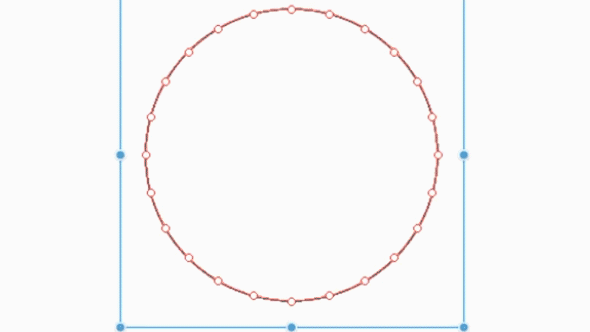
La chose que j'ai dessinée cette fois est une simple tasse, mais les techniques que j'introduis sont toutes très utiles pour dessiner des accessoires et des arrière-plans dans les mangas, alors jetez un coup d'œil.
Je pense que cela sera utile pour de nombreuses personnes, des débutants aux utilisateurs avancés.
Comment dessiner un dessin au trait double et les éléments de réglage nécessaires
Tout en dessinant des accessoires, des machines, des voitures, des fenêtres, des enseignes, des canons et des lunettes de visée,
Je dessine souvent la même figure encore et encore.
À chaque fois, configurer une règle de cercle concentrique ou copier et coller des calques séparément est très gênant.
Par conséquent, dans ce cours, nous proposerons une méthode de dessin d'un dessin au trait double en transformant la forme dessinée avec des vecteurs du centre.
Après avoir copié et collé une forme vectorielle avec l'outil [Objet], si vous maintenez la touche [Alt][Maj] enfoncée et que vous la transformez, la deuxième forme sera transformée à partir du centre et vous pourrez dessiner un dessin au trait double.
Lorsque vous utilisez [Transformer] dans le menu [Edition], pas seulement pour la transformation vectorielle, [Maj] a pour effet de [conserver le rapport d'aspect] et [Alt] a pour effet de [transformer à partir du centre].
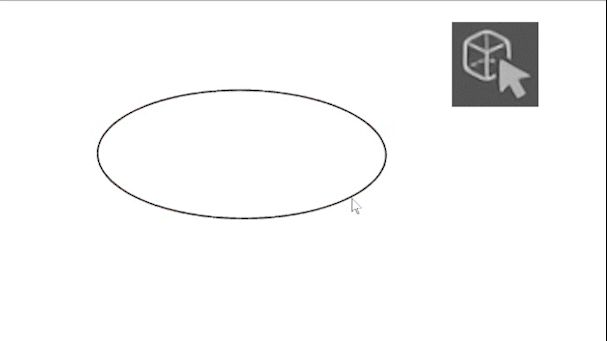
La bonne chose à propos de cette méthode est que vous n'avez pas besoin de configurer une nouvelle règle, vous pouvez gérer diverses situations et vous pouvez dessiner très rapidement.
Cependant, en préparation de cette opération, il est nécessaire de modifier certains paramètres de l'outil [Objet].
Cliquez avec le bouton droit sur l'outil [Objet] et modifiez l'élément [Alt] de [Commun] à [Aucun] dans les paramètres de la touche de modification. Si vous ne le faites pas, l'outil passera à la [Pipette] lorsque vous appuyez sur [Alt], alors soyez prudent.
Réglez également la [Méthode de transformation] de l'outil [Objet] sur [Rotation du point de contrôle et de l'échelle].
Notez que les éléments de réglage [Méthode de transformation] de l'outil [Objet] n'apparaissent que si un calque vectoriel est sélectionné dans la [Palette des calques].
Dessiner une tasse ronde-1
Dessinons une tasse ronde comme celle-ci en utilisant la méthode de dessin à double ligne.
Tout d'abord, configurez une règle de perspective à deux points appropriée,
Dessinez le bord de la tasse sur le calque vectoriel avec l'outil ellipse.
La raison pour laquelle j'utilise la règle de perspective est qu'elle permet de faire correspondre plus facilement l'arrière-plan et les caractères, et de comparer la taille et la distance entre les petits éléments. C'est aussi parce que l'outil de forme s'enclenche.
Je n'ai pas beaucoup utilisé la règle de perspective parce que je ne dessine que deux tasses cette fois, mais je recommande d'en utiliser une lorsque je dessine un manga.
Dessiner une tasse ronde-2
Copiez-collez le vecteur du bord de la tasse avec l'outil [Objet], réduisez-le vers le centre,
Doublez la ligne pour dessiner l'épaisseur de la tasse.
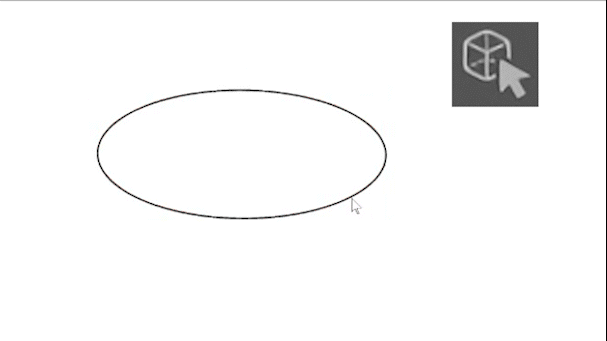
Dessiner une tasse ronde-3
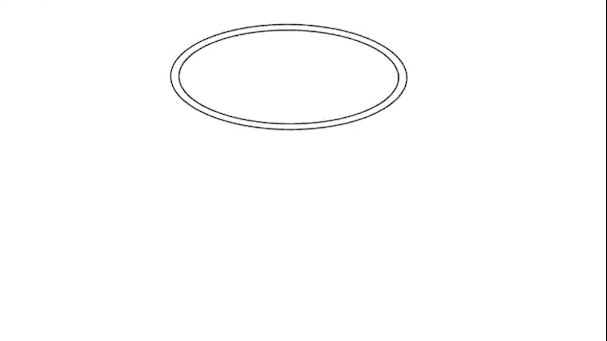
Dessinez le fond de la tasse.
Copiez et collez une ligne de la tasse avec l'outil [Objet], rétrécissez-la vers le centre, puis déplacez-la vers le bas avec la touche [Bas] du clavier pour en faire le fond de la tasse.
Cette fois, il n'y a pas de perspective dans le sens vertical avec la méthode de perspective à deux points, donc je l'ai copié et collé tel quel,
Dans le cas du dessin en perspective à 3 points, je pense qu'il est nécessaire de copier et coller après avoir tracé des lignes auxiliaires le long de la méthode de dessin en perspective à l'avance.
Dessiner une coupe ronde-4
Ensuite, dessinez les côtés en reliant le haut et le bas de la tasse avec l'outil [Courbe] du téléavertisseur cubique.
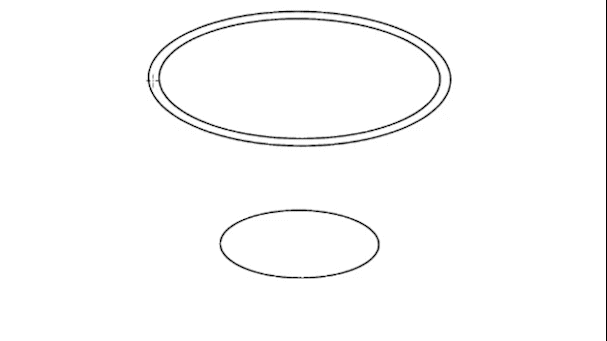
Dans les paramètres [Outil courbe], réglez l'élément [Courbe] sur [Cubic Bezier] à l'extrême droite.
L'outil courbe de Bézier cubique est
(1) Point de départ
(2) Faites glisser jusqu'au point final
(3) Ajustement
(4) Ajustement
C'est un outil qui dessine des courbes dans le flux, et c'est un outil pratique qui facilite le dessin des courbes les plus ciblées.
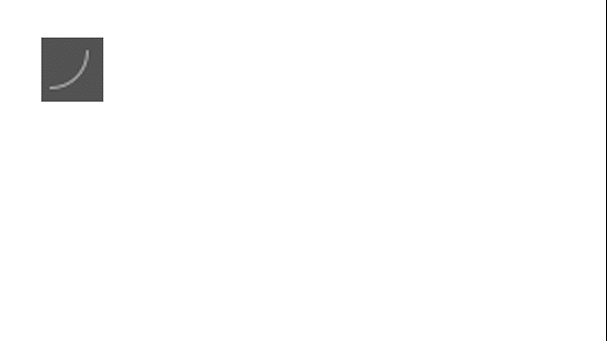
Les courbes dessinées sur des calques vectoriels peuvent être modifiées ultérieurement avec l'outil [Objet].
Il est difficile de dessiner une courbe une seule fois, c'est donc pratique car vous pouvez la modifier autant de fois que vous le souhaitez par la suite.
Vous pouvez également ajouter des points de contrôle et Bézier en cliquant avec le bouton droit sur le vecteur avec l'outil [Objet]. J'utilise souvent cette fonction pour dessiner des voitures, des machines, des épées, etc.
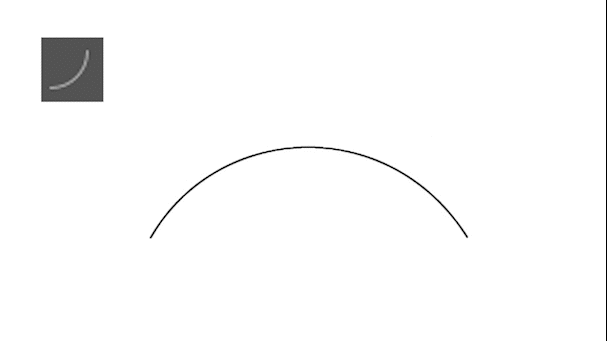
Dessiner une tasse ronde-5
De la même manière que précédemment, épaississez le fond du gobelet et dessinez également l'assiette.
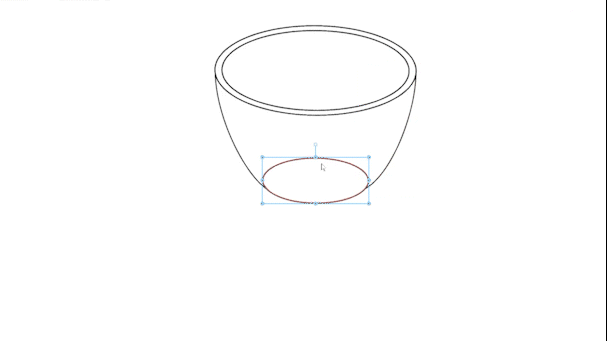
Utilisez [Eraser] > [Erase Vector Intersection] pour effacer les lignes qui se chevauchent.
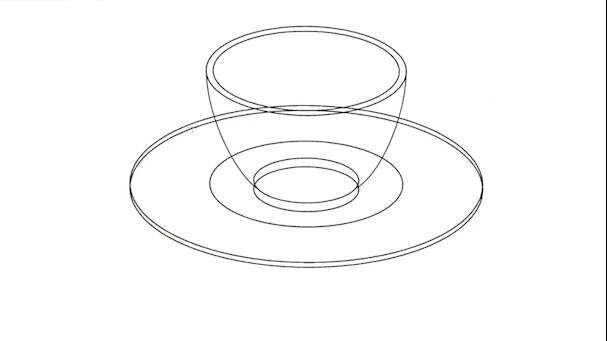
Dessiner une tasse ronde-6
Ensuite, dessinez l'anse de la tasse avec l'outil [Courbe].
Je n'ai pas pu tracer la ligne souhaitée avec la courbe de Bézier cubique, donc
Faites un clic droit sur le vecteur avec l'outil [Objet] pour ajouter des points de contrôle.
En augmentant le nombre de Béziers, il devient plus facile de tracer la courbe souhaitée.
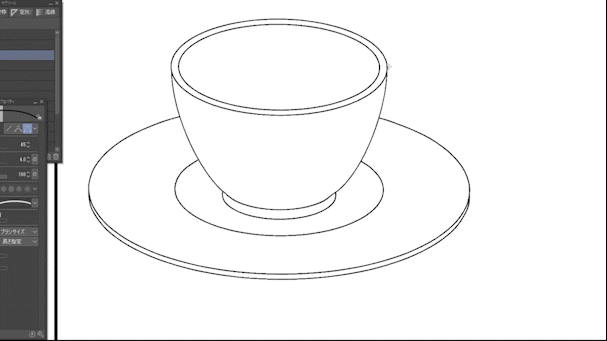
Copiez et collez le vecteur de poignée avec l'outil [Objet], ajoutez de l'épaisseur,
J'ai ajouté des décorations au fond.
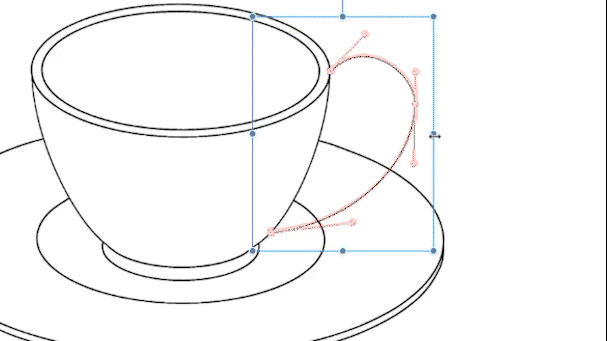
Dessiner une coupe ronde-7
Copiez et collez le bord de la tasse pour dessiner la surface de l'eau de la boisson dans la tasse.
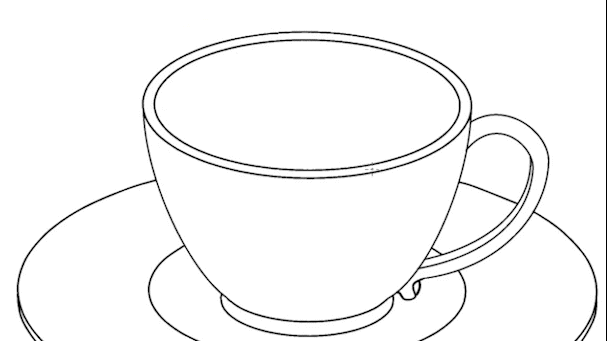
Dessiner une coupe ronde-8
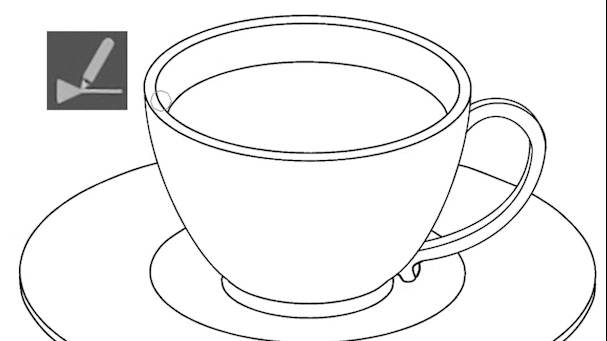
Enfin, utilisez l'outil [Corriger la largeur de ligne] de l'outil [Corriger la ligne] pour affiner les lignes et ajouter de la modulation.
Cette fois, j'ai utilisé [Correct line width] pour ajouter une inflexion, mais si vous n'aimez pas cet outil,
Dans le menu [Calque], utilisez la fonction [Règle du vecteur] de [Bordure Règle/Cadre].
Après avoir changé le dessin au trait dessiné avec l'outil figure en règle,
Il est bon de dessiner l'intonation en traçant avec un stylo sur la règle.
J'ai pu dessiner une tasse ronde.
Dessinez une tasse élégante-1
Ensuite, dessinons une tasse qui semble un peu difficile.
Cependant, la seule partie difficile est de dessiner la première figure.
Après cela, vous pouvez dessiner comme une tasse ronde.
Dessinez une tasse élégante-2
Dessinez un polygone pour dessiner le bord élégant de la tasse.
Je vais dessiner en me basant sur les coins arrondis de l'octogone.
(Désolé, j'ai oublié d'arrondir les angles dans l'exemple ci-dessous, je les ai donc redessinés plus tard.)
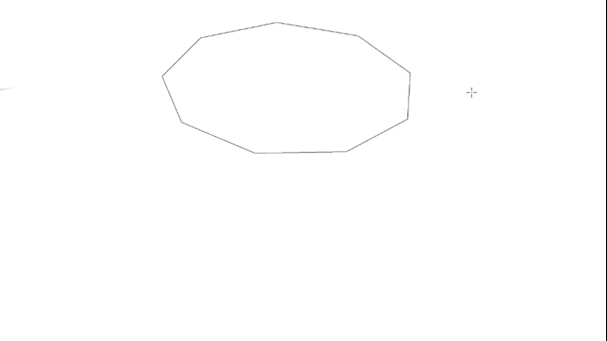
Dessinez une tasse élégante-3
Je vais dessiner une ligne de coupe élégante avec l'outil [Courbe] après avoir dessiné le polygone.
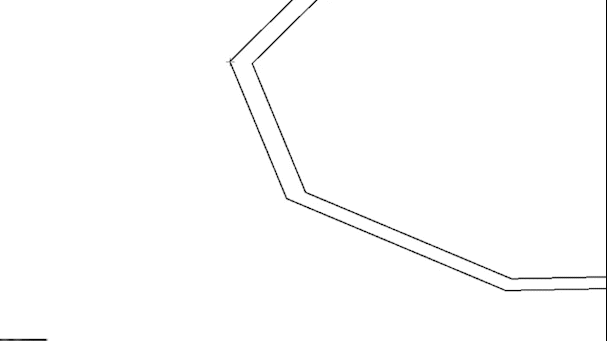
Après avoir dessiné toutes les courbes, effacez le polygone Atari.
Vous pouvez maintenant dessiner le bord d'une tasse élégante.
Même les figures complexes deviennent plus faciles à dessiner si vous les développez après les avoir remplacées par des figures simples.
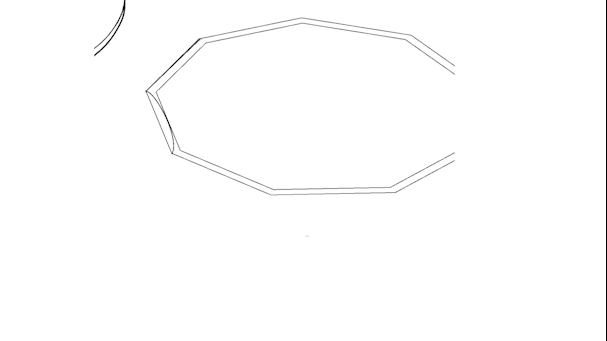
Dessinez une tasse élégante-4
Ensuite, copiez et collez cette bordure élégante.
Dans le cas des cercles et des polygones, il n'y a qu'un seul vecteur, donc je pourrais le copier et le coller tel quel avec l'outil objet, mais cette fois c'est une figure avec de nombreux vecteurs, donc une seule ligne vectorielle peut être sélectionnée, donc il faut concevoir.
Tracez la ligne avec [l'outil Lasso] pour faire une sélection, puis
Vous pouvez sélectionner toutes les lignes en utilisant [Sélectionner le vecteur dans la sélection] dans le menu [Sélection].
Après cela, copiez et collez simplement les lignes élégantes et doublez-les.
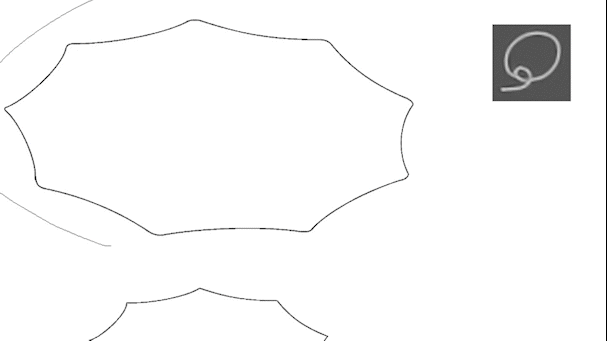
[Sélectionner le vecteur sur la sélection] n'est pas une fenêtre d'outils comme [Outil Lasso],
Notez que c'est dans le menu Sélection.
Étant donné que cette fonction est également utilisée fréquemment, il est recommandé de l'enregistrer dans le lanceur de raccourcis ou de sélection.
Dessinez une tasse élégante-5
Après avoir dessiné le bord du gobelet, le reste est identique au gobelet rond.
De la même manière, copiez-collez le bas et reliez le haut et le bas...
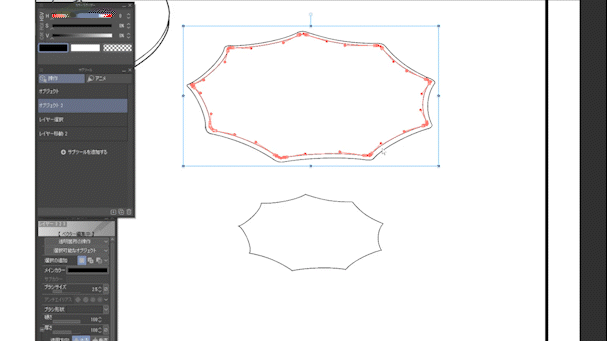
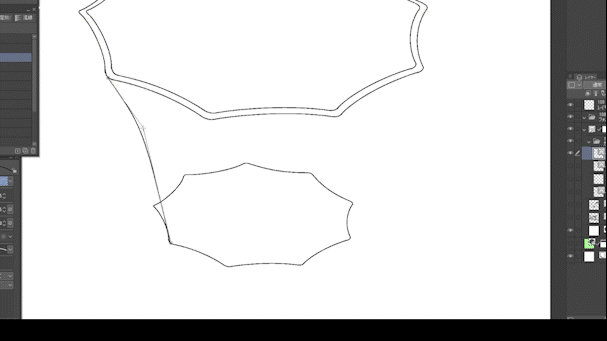
Dessinez une tasse élégante-6
fait.
en conclusion
Quand je dessine des mangas, j'essaie toujours non seulement de dessiner des personnages,
Vous aurez besoin de dessiner beaucoup d'accessoires et d'arrière-plans.
La méthode de dessin que j'ai traitée cette fois peut être utilisée pour dessiner rapidement des armes à feu, des arrière-plans et des accessoires plus difficiles que des tasses.
Par exemple, vous pourrez dessiner des pneus rapidement sans mettre en place une règle.
S'il vous plaît essayez de vous entraîner dans diverses situations et utilisez-le lorsque vous dessinez votre propre manga.
























Commentaire